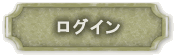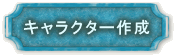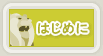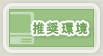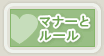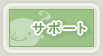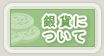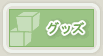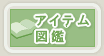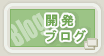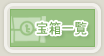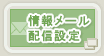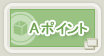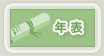「チケット情報が正しくありません」と表示されます。
チケットのファイル形式が異なる、またはファイル自体がなんらかの原因で破損している可能性があります。
チケットのファイル形式は 「PNG」 です。ファイル形式が PNG になっているにもかかわらずエラーが表示される場合は、チケットのファイル破損が考えられます。
チケットを何らかのアプリケーションで開き保存しなおしてしまうと、チケット画像自体が上書きされてしまい、会員登録の際にご利用できなくなる場合があります。 メールに添付されてきたチケットを保存する場合は、メールソフトから直接デスクトップ等に保存してください。
またWebメールをご利用の場合も、チケット画像をブラウザ等で開いてから保存すると、同じようにチケット画像自体が上書きされてしまい、会員登録の際にご利用できなくなる場合がございますのでご注意ください。
以下に、代表的な Web メールでのチケット保存方法を記します。
⇒Yahoo!メール
添付ファイルのところにある「スキャンしてダウンロード」をクリックし、以下の手順で保存します。
- 「スキャンしてダウンロード」 をクリック
- [ ファイルをダウンロード ] ボタンをクリック
- [ ファイルのダウンロード ] ダイアログが表示
- [ 保存 ] ボタンをクリック
- [ 名前をつけて保存 ] ダイアログが表示
- デスクトップなど任意の保存する場所を選択し、[ 保存 ] ボタンをクリック
※[ 開く ] ボタンはクリックしないでください。
⇒Gmail
添付ファイルのところにある「ダウンロード」をクリックし、以下の手順で保存します。
- 「ダウンロード」 をクリック
- [ ファイルのダウンロード ] ダイアログが表示
- [ 保存 ] ボタンをクリック
- [ 名前をつけて保存 ] ダイアログが表示
- デスクトップなど任意の保存する場所を選択し、[ 保存 ] ボタンをクリック
※[ 開く ] ボタンはクリックしないでください。
⇒exciteメール
メールの一番下にある添付ファイルを示すアイコン(クリップの絵)を右クリックして、以下の手順で保存します。
- チケットの送付メールの一番下にある、クリップの絵のアイコンを右クリック
- [ 対象をファイルに保存 ] を選択
- [ 名前をつけて保存 ] ダイアログが表示
- ファイル名に 「ticket.png」 と入力して [ 保存 ] ボタンをクリック
※ファイルの拡張子を .png にすればファイル名は任意でかまいません。
※[ 開く ] ボタンはクリックしないでください。
⇒Infoseek メール
添付ファイルの下のファイル名(ticket0.png 等)をクリックし、以下の手順で保存します。
- チケット画像の下にあるファイル名(ticket0.png 等)をクリック
- [ ファイルのダウンロード ] ダイアログが表示
- [ 保存 ] ボタンをクリック
- [ 名前をつけて保存 ] ダイアログが表示
- デスクトップなど任意の保存する場所を選択し、[ 保存 ] ボタンをクリック
※[ 開く ] ボタンはクリックしないでください。